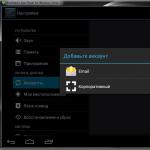İyi günler, Khabravchane! Bu yazımda masaüstündeki tıkanıklıkları ayrıştırmak için faydalı olabilecek yazdığım küçük bir Windows yardımcı programından bahsetmek istiyorum. Tüm detaylar kesimin altında.
Arka fon
Uzun bir süre, masaüstümü kirleten farklı dosya yığınları tarafından eziyet edildim ve bir keresinde bu molozları çözmeme yardımcı olabilecek bir yardımcı program hakkında okuduğumu hatırladım. Sonuç olarak şudur - Sürükle ve Bırak kullanılarak bir grup dosya masaüstündeki program kısayoluna sürüklenir, program yapılandırmaya bakar ve uzantıya bağlı olarak bu dosyaları klasörlere iter. Ancak Google herhangi bir cevap vermedi, kimse tost makinesindeki soruya cevap vermedi ve yardımcı programı kendim yazmaya karar verdim. Daha erken olmaz dedi ve bitirdi!dSort ile tanışın!
dSort, GUI'siz, bir günde yazdığım küçük bir yardımcı programdır (yalnızca 143 kb, kurulum paketinin üçte ikisi bir simge tarafından işgal edilir). Çalışma prensibi çok basittir:Programa ve dosyalara bir kısayol var:

Dosyaları sürükleyip bırakın: 
Dosyalar sıralanır: 
Ayarları düzenleme
Yardımcı program GUI'siz olduğundan, tüm ayarlar (ve bunlardan çok azı vardır) bir sıcak lamba yapılandırması aracılığıyla düzenlenir. Varsayılan olarak, program kısayoluna tıkladığınızda açılır:; Maske formatı:; ; ; yol = C: \ örnek - dosyaların taşınacağı yol; mask1 = *.* - maske, dosya en az birinin altına düşerse taşınır; ...; maske99 = *.*; Varsayılan olarak açılan klasör veya dosya = C: \ Users \ Andrey \ YandexDisk \ Heap; Dizin ayarları; type = Documents path = C: \ Users \ Andrey \ YandexDisk \ Heap \ Documents mask1 = *.txt mask2 = *.pas mask3 = *.doc mask4 = *.docx mask4 = *.docx mask5 = *.pdf mask6 = * .xlsx mask7 = *.xls mask8 = *.rtf mask9 = *.psd mask10 = *.mcdx mask11 = *.xps mask12 = *.dpr type = Resim yolu = C: \ Users \ Andrey \ YandexDisk \ Heap \ Images mask1 = *.jpg mask2 = *.gif mask3 = *.png mask4 = *.jpeg mask5 = *.bmp
Konfigürasyonu düzenlemenin çoğu Habr kullanıcısı için herhangi bir zorluğa neden olacağını düşünmüyorum, ancak yakın gelecekte hala normal bir grafik konfigürasyon editörü yapmayı planlıyorum.
HabraSociety yardım
Habr'ın saygıdeğer sakinleri hatalara, eksikliklere burnunu sokarsa ve işlevselliği geliştirmek için fikirlerini sunarsa çok minnettar olurum. Ayrıca, kendi başıma ücretsiz yazılım geliştirme işine hiç dahil olmadığım için, açıklaması ve indirme bağlantısıyla nerede bir yardımcı program sayfası oluşturabileceğinizi bilmek çok ilginç olurdu (aksi takdirde böyle bir şey için Ucoz'da ayrı bir site yapmak gerçekten cesurca olur). kırıntı).İndirme: {link:
Yandex Diski - Sürüm 0.02UPD
0.02 sürümüne güncellendi - var olmayan bir klasöre dosya gönderirken oluşan bir hata düzeltildi ( 0.01 sürümünden yükseltme yaparken, yapılandırmanın bir yedeğini alın!)
Soru: Bir klasöre HERHANGİ bir dosya eklendiğinde listenin sonunda olması için hangi dosya sıralamasını seçmeliyim?
Merhaba insanlar.
Böyle bir soru var: Hangi dosya türünü seçmeli, böylece HERHANGİ bir dosya bir klasöre eklendiğinde listenin sonunda olur.
Yani, önemli değil - dosyayı İnternet'ten indiriyorum veya başka bir klasörden kopyalıyorum / aktarıyorum - dosyanın sonuna kadar gitmesi gerekiyor. Hem "oluşturma tarihine göre" hem de "değişiklik tarihine göre" seçtim - hiçbir şey.
Bu yüzden sizden yardım bekliyorum.
Cevap:
gelen mesaj Vhodnoylogin
Yakın zamana kadar, her şey olması gerektiği gibi çalıştı. Ama sonra - bir kez - ve dosyalar gitmek istediğiniz yere başladı. Biraz
Sistemde bir kilitlenme var ve soruyorsunuz: Hangi dosya türünü seçeceksiniz ...
Soru: HORG uzantı dosyasını paketinden çıkarın
Merhaba arkadaşlar öyle bir tema var öyle bir uzantı dosyası var .xorg uzantılı dosya var biliyorum bu linux falan ama 1 tane var ama bu dosyada 3 dosya var 2 video 1 resim herşey win7 'de yapıldı ben yapardım bu dosyayı nasıl kıracağınızı ve içindekileri nasıl çıkaracağınızı bilmek ister
Cevap: Tek anlayabildiğim .xorg uzantısı mevcut değil, gerçek formatı gizlemek için elle yapılmış, sadece 2 video ve bir resim (kopya / b 1.mov + 1. rar) içeren bir resim de olabilir. ((Bu dosyaların bulunduğu yer)) xorg.xorg) olabilir, ancak denemeye korkuyorum, böylece yayılıma zarar verebilirim
not İnfazı ağlamaya başlama diye tarif ettiler, bunun mümkün olmadığını söylediler
1 dakika sonra eklendi
Kahretsin, ifadenin kodlandığını anlamıyorsun, yani kodlanan her şeyin kodunun çözülmesi imkansız değil.
Soru: Dosyaları belirli kalıplara göre arama ve sıralama
İyi akşamlar, belirli bir klasördeki dosyaları sıralamak için bir görev vardı, örneğin, bir dosya MTTSSKU_ * ile başlıyorsa, bir klasöre gider, STATUS_ * başka bir klasöre giderse. İşte aldığım bir örnek, ancak olası özyinelemenin maksimum düzeyiyle ilgili sorunlar vardı, işlemler yerine şunu ekledim: "echo! Ad1!"
| Windows Toplu iş dosya kodu | ||
|
||
Cevap: Bence dosyalar üzerinde yineleme yapamazsınız, ancak her şeyi XCOPY ile çözebilirsiniz (aşırı durumlarda / EXCLUDE kullanın)
45 dakika sonra eklendi
Seçenek 2, sözdizimini aşamaz
| Windows Toplu iş dosya kodu | ||
|
||
/ F'yi / D ile değiştirerek çözüldü
Soru: Dosyaları Explorer'da tarihe göre sıralarken, bir nedenden dolayı ayrıca uzantıya göre sıralanırlar.
Yardıma ihtiyaç var.
Bu yüzden yediden ona geçtim, çirkin Başlangıç dışında her şey nispeten iyi, ancak beni şaşırtan bir sorun var, yani Explorer'da dosyaları sıralamak.
Yedide sorun yoktu - Tarihe göre sıralamak için tıklıyorum ve en üstte en son değiştirilen dosyalar var.
Ondan önceki ilk onda, bir nedenden dolayı, uzantıya göre sıralanırlar ve örneğin, yeni PNG'nin sonunda asılı olduğunu, ancak diğer PNG'nin önünde olduğunu ve ilkinin eski bir PNG olduğunu anlıyorum.
Bu saçmalık nasıl kapatılır?
Cevap:
Sıralama menüsü işinize yaramıyor mu?
Neden olduğu hakkında hiçbir fikrim yok, ancak bu menüden yaptıktan sonra iyi çalışıyor gibiydi.
Teşekkürler!
Soru: [Çözüldü] Bir klasörde saklanan dosyaların sıralama düzeni nerede?
Müzikli bir klasöre girerken, içindeki dosyaların her zaman belirli bir parametreye göre (örneğin, ekran görüntüsünde gösterildiği gibi Albüm'e göre) sıralanmasını istiyorum.
Bir süre sonra bu klasöre girdikten sonra sıralama düzeninin sıfırlandığını görüyorum (dosya adına göre sıralama ayarlandı).
Neden sıfırlanıyor?
Bir klasördeki dosyaların daha sonra değişmemesi için bir kez ve tüm sıralama düzeni nasıl reçete edilir?
Kayıt defterinde mi yoksa nerede saklanıyor?
Lütfen bana kayıt defteri ayarını söyle.
Cevap: test009,
Ve daha sonra metinde.
İstenilen etkinin olmadığı durumlarda kullanın.
Soru: Dosyaları hücre adına göre EXCEL'de klasörlere ayırma
Tünaydın! Lütfen dosyaları klasörlere ayırmayı otomatikleştirmeme yardım edin. this_file_001, this_file_002, this_file_003, vb. adlı klasörde birçok dosya var. bunlar tabloda listelenmiştir. Ve bu tür her dosyadan önce tablo, bu dosyanın girmesi gereken klasörün adını içerir. Bu nasıl yapılır, belki bir makro vardır?
Cevap:Çok teşekkürler! Tam olarak ne gerekli.
Soru: Dosyaları uzantıya göre sıralama
Merhaba.
Bir İndirilenler klasörü var ve içinde farklı uzantılara sahip (mp3, jpeg, rar vb.) birçok dosya var.
Yarasa dosyasının uzantıların adıyla klasörler oluşturmasını (oluşturulmamışlarsa) ve uygun uzantıya sahip dosyaları bunlara taşımasını istiyorum (örneğin: bir "mp3" klasörü oluşturun ve uzantılı tüm dosyaları . mp3 içine).
Lütfen bunun mümkün olup olmadığını söyler misiniz? Mümkünse, nasıl?
Şimdiden çok teşekkür ederim.
Cevap: 1.Klasörler oluşturun (dizin oluşturma komutu, md Görünüyor)
Ardından, for döngüsü boyunca dosyaları ihtiyacınız olan klasöre koyun.
Pekala, bu aklıma gelen ilk şey.
14 dakika sonra eklendi
Veya bunun gibi:
Ve klasörün var olup olmadığını kontrol etmeden dosyaların geri kalanı için aynı.
Soru: Sonraki arşivleme ile dosyaları sıralama
Lütfen dosyaları sıralamak / seçmek için bir yarasa dosyası oluşturmama yardım edin. Ben kendim bu konuda hala çok zayıfım.
Bir sürü farklı dosya var. Bu klasörde, upd123 adında bir klasör adında başka bir klasör oluşturmak ve kaynak klasördeki tüm dosyaları adlarla (veya bu karakterlerle başlarlar), örneğin ab1, ab2, cd1, cd2, kopyalamak gerekir. vb. Dosya uzantılarına hiç bakmıyoruz, sadece İngilizce harf ve rakam içeren isimlerle çalışıyoruz. Ayrıca, bu tür birçok maske olabilir ve her maske için farklı sayıda dosya kullanılabilir. Ardından, tüm bu dosyaları, klasör adına göre bir adla bir 7z arşivine paketleyin, bu örnekte upd123, arşivlemeden sonra, son arşiv dışındaki tüm dosyaları sonuçtaki klasörden silin.
Sonuç olarak, her biri kendi koşullarına sahip, çıkış klasöründe dosyalar bulunan çok sayıda farklı klasör oluşturmanız gerekir. Bir örnek için bir koda ihtiyacım var, sonra tüm koşulları kendim toplayacağım ve yazacağım.
Cevap:
gelen mesaj denizcilik
sonra kendimi biriktirip tüm şartları yazacağım
| Windows Toplu iş dosyası | ||
|
||
anladığınız gibi, umarım, kod file.bat adlı bir yarasada ve dosyaların bulunduğu bir klasördedir.
Birkaç gün önce, hatırlarsanız, sabit diskimdeki klasörleri inceleme şansım oldu. Diğer şeylerin yanı sıra, aniden binlerce fotoğraf keşfedildi: kameralardan, cep telefonlarından, diğer insanlardan kopyalanmış vb. Bunları yıllara, aylara ve günlere göre sıralamak gerekiyordu.
Dosyaları sıralamak için harika Toplam Amir, Bu tür programların "dosya yöneticileri" olarak adlandırılmasına şaşmamalı (isterseniz size anlatıp ne kadar kolay yaptıklarını gösterebilirim). Ancak çok fazla fotoğraf olduğu için, her şeyi benim için otomatik olarak düzenleyecek bir program aramak için kısa süre sonra internete gittim. Ve elbette buldum - küçük ama çok kullanışlı bir yardımcı program SSort 1.0.

SSort, dosyaları sıralamak için bir programdır. Sıralama, oluşturma tarihi, değişiklik tarihi veya uzantısına göre yapılır.
Nasıl çalışır
Örneğin, rastgele fotoğraflarla özel olarak birkaç klasör oluşturdum.
Programı başlatın ve "Ara" sekmesindeki ana pencerede, gerekli fotoğrafları içerebilecek klasörleri, dosya türünü (kural olarak, fotoğraflar JPG formatında kaydedilir) seçin ve "Ara" yı tıklayın. Sıralayıcı, klasörleri tarar ve algılanan görüntülerin tam listesini görüntüler.

"Sıralama" sekmesine gidin: sıralanan fotoğrafların kaydedileceği yolu seçin, sıralama ilkesini belirtin (değişiklik veya oluşturma tarihine göre, uzantıya göre), görüntüleri yükleyin, kopyalayın veya tamamen yeni bir konuma taşıyın (geri alma imkansız olun!) Ve klasör yapısını ayarlayın ("Ay" ve "Sayı" alt klasörlerini dahil edip etmeyeceğini). "Sırala" yı tıklayın.
Bir süre sonra, kaydetme için belirtilen dizine gidiyoruz ve görüyoruz: fotoğraflar klasörler halinde yıllara göre düzenlenmiştir.
Aylar ve tarihler.
Ve her klasör belirli bir günde çekilmiş fotoğrafları içerir (nota bakınız). Yapılması gereken buydu.
not Picasa'dan, diğer şeylerin yanı sıra fotoğrafları klasörlere ayıran kamera üreticisine özel uygulamalara kadar pek çok iyi program var, ancak tam da bunu yapan basit bir programa ihtiyacım vardı.
Notlar (düzenle)
* 2012 yılında çektiğim birkaç fotoğrafın "çekildiği" ortaya çıktı. Görünüşe göre kamera saati yanlış ayarlanmış. Bir dosyanın oluşturulma tarihini değiştirmek için size bir basit program daha önerebilirim, FileTime. Program, bir dosyayı oluşturma / açma / değiştirme zamanını çok basit ve rahat bir şekilde değiştirmenize olanak tanır. İstenilen dosyayı seçip istenilen değerleri girmeniz yeterlidir.
Birçok insan, öğelerin dağınık dizilişinden hoşlanmaz. Bu nedenle, böyle bir anı analiz edeceğiz, Windows 7'de bir klasördeki dosyalar nasıl düzenlenir, yani sıralama ve gruplama.
Çok fazla öğe yoksa, yine de anlayabilirsiniz, ancak farklı uzantılara veya klasörlere sahip çok sayıda dosya var. Bu kadar kapsamlı bir listenin okunması zor olacaktır. Tabii her şey raflara dizildiğinde çok daha kullanışlı oluyor. Bunun için işletim sistemi geliştiricileri, filtre siparişi için özel ayarlar buldular.
Dosya ve klasörlerin temel filtrelenmesi: sıralama ve gruplama
Seçenekleri kullanarak listelerinizi düzenleyebilirsiniz:
-sıralama - bu ayarla dosyaları boyuta, türe (belgeler, program kısayolları, resimler vb.) ve daha fazlasına göre hızla düzenleyebilirsiniz. Bu seçeneği kullanmak için gezginde herhangi bir boş noktaya sağ tıklayın. Bağlam menüsünde, "sıralama" öğesinin üzerine gelin ve istediğiniz seçeneği belirleyin.
Diğer sıralama filtrelerini de kullanabilirsiniz. Bunu yapmak için içerik menüsünde "detaylar" öğesini seçin. "Tablodaki sütunları seç" penceresini göreceksiniz. Hangi seçenekleri eklemek istediğinizi kutuları işaretleyin. Bağlam menüsünde yerlerini belirlemek için "yukarı", "aşağı" düğmelerine basın.


"Yükselen" ve "Azalan" öğelerini unutmayın. İlk seçeneği seçersek, sıralama 0-9 arasında, A-Z'den, ikincisi ise Z-A'dan 9-0'dan olacaktır.
Sıralama türünü birleştirirken, mükemmel bir sonuç elde edebilirsiniz. Windows 7'de bir klasördeki dosyaları düzenleme... Örneğin, filtre dosya gruplarını türe göre ve aynı zamanda artan sırada düzenleyecektir.
- gruplama- bu ayarla, boyuta, isme, türe göre dosya ve klasör grupları oluşturabilirsiniz. Bu, istediğiniz öğeleri diğerlerinden ayırabileceğiniz anlamına gelir.
Bu fırsattan yararlanmak için Windows 7 Explorer'da boş bir alana sağ tıklayın. Görünen menüden "Gruplama"yı seçin ve herhangi bir gruplama öğesini ayarlayın.

Not: Yukarıdaki yöntemler yalnızca geçerli klasör için geçerlidir. Yeni eklenen tüm ek sipariş parametreleri hem "Sırala" öğesinde hem de "Gruplama" öğesinde görüntülenecektir.
Gruplandırma öğelerinden kurtulmak için "(Hayır)" üzerine tıklayın, ardından tüm değişiklikler kaybolacaktır.

Sıralama ve gruplama seçenekleri aynı anda kullanılabilir. Örneğin, boyuta veya türe göre gruplandırabilir ve grubu tarihe, ada veya diğer özelliklere göre sıralayabilirsiniz.
Grup adına sol tıklarsanız, öğeler.

Windows 7 Gelişmiş Dosya ve Klasör Sıralama Filtreleme: Sıralama ve Gruplama
Aşağıdaki filtreleme seçenekleri için karo görünümünün kullanılması zorunludur. Gelişmiş seçenekler filtreleme yapılarak gruplandırmanın devamı olarak görülebilir. Bunu çok özel kriterlere göre filtreleme için bile kullanabilirsiniz.
Döşeme görünümünde ad, veri, boyut vb. gibi birden çok sütununuz vardır. Fareyi sütunun üzerine getirirseniz, sağ tarafta küçük bir ok göreceksiniz. Üzerine tıklayın ve belirli gruplara göre sıralamanıza izin veren birkaç seçenek göreceksiniz (örneğin, A'dan K'ye kadar adlara sahip dosyalar).
Seçeneği seçin ve yalnızca belirtilen kritere göre dosya, klasörlerin nasıl kalacağını göreceksiniz. Ayrıca, sütunun sağ tarafında filtrenin aktif olduğunu gösteren küçük bir onay kutusu göreceksiniz.

Çeşitli kriterlere göre birden çok sütun seçebilirsiniz. Ayrıca, daha kesin sonuçları filtrelemek için arama kutusunu kullanmak da mümkündür. Genişletilmiş gruplamayı devre dışı bırakmak için seçeneğin işaretini kaldırmanız yeterlidir.
Gördüğünüz gibi, gezgin penceresi oldukça güçlü olabilir. Windows 7'de bir klasördeki dosyaları düzenleyin... Küçük bir denemeden sonra, mevcut tüm seçeneklere alışacak ve aradığınız öğeleri hızla bulacaksınız.